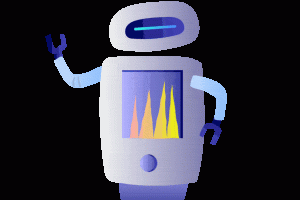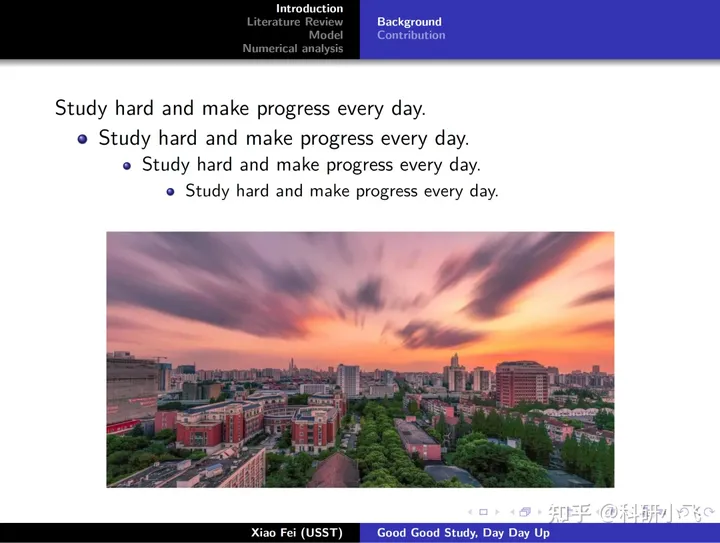之前方案
关注GPT的人应该都知道,之前有很多教程,类似“一分钟教会你使用ChatGPT打造PPT”,很适合非技术人员,抽象流程大概就是这样:
简述就是:
与ChatGPT对话生成带有Markdown源码大纲的回复从回复中获取源码粘贴到在线工具网站下载PPT或PDF无需多步的方案
其实上面的方案我也强调说到,那是给非技术人员用的方案,逻辑很简单,就是比较麻烦。
而技术从业者是有能力将其中第3,4直接自动化掉,再加上ChatGPT的对话能力早就被技术通过GPT3(gpt-3.5-turbo)实现了,所以可以精简为这样(用户视角):
简述就是:
用户输入自己的PPT要求等待(黑盒加工)下载PPT或PDF由于等待是逻辑上必须的,无外乎时间长短问题,所以对于用户来说,就是输入+输出,没有什么复制粘贴,什么Markdown之类的额外认知负担。
实际使用就是这样(我们的Demo):
具体技术实现
不关心具体实现的可以溜啦。
这里的表述将脱离实际的应用场景,以抽象描述为主,辅以关键代码说明:
通过表单也好,通过解析也罢,获取到用户的用户名与主题将数据通过GPT转一下,让它按照我们想要的解析格式输出将输出的Markdown核心内容转给生成器生成器自动运行,并将结果上传到远程文件上最终返回给用户一个可用的下载链接下面逐步解析:
第一、假设让用户按照“ppt+换行+用户名+空格+主题”方式输入
那么就可以这样解析
let [author, name] = ask.replace(/^ppt\n+/i, ).trim().split()第二、通过类似的模板让GPT给你生成PPT相关的Markdown输出
我的名字叫做${author},帮我制作一篇内容为《${name}》PPT,要求如下:
第一、一定要使用中文。
第二、页面形式有3种,封面、目录、列表。
第三、目录页要列出内容大纲。
第四、根据内容大纲,生成对应的PPT列表页,每一页PPT列表页使用=====列表=====开头。
第五、封面页格式如下:
=====封面=====
# 主标题
## 副标题
演讲人:我的名字
第六、目录页格式如下:
=====目录=====
# 目录
## CONTENT
1. 内容
2. 内容
第七、多个要点时要分多个列表,列表页格式如下:
=====列表=====
# 页面主标题
1. 要点1
要点描述内容
=====列表=====# 页面主标题2. 要点2
要点描述内容
第八、列表页里的要点描述内容是对要点的详细描述,10个字以上,50个字以内。这里注意,这段话是不可靠的(从知乎抄的,如有侵权请联系删除),但是可以在Demo上用。
拿到数据后记得把一些非Markdown的东西删掉,里面包含Markdown与非Markdown,比如“====”这种,就是一些在线工具要用的,而我们选用的生成器根本用不到,但是却可以给我们当做占位符。
可以通过这样的代码删掉
let result = answer.replace(/=+封面=+\n/, ).replace(/=+.+=+/g, \n—\n)第三、将输出内容交给转换器
这里牵扯到两个问题,选型与并发。
我们是这样考虑的,选型尽量支持原生Markdown,不要让GPT再去限制生成Markdown里面特定的东西,所以我们选用了开源的Slidev。
而并发,我们用了一台现成的服务器跑,简单测试就目前来说足够用,这个得结合实际情况,不要盲目参考。
这一步没什么好说的,由于我们是另外一台机子,所以走了HTTP,把消息发了过去。
第四、生成器自动运行,并将结果上传到远程文件上
这一步相对来说有一些技术挑战,你得知道一些OS操作,比如文件读取与写入以及删除、Shell脚本的运行等。
不过相信小伙伴们都不会被难住,所以我们只提一下用了什么:fs模块与child_process模块,一个负责文件处理,一个负责运行下Shell脚本。
let text = req.body.text try { let time = Date.now() let mdname = time + .md // 主题处理, 随机选一个 let theme = [shibainu, seriph, bricks][Math.floor(Math.random() * 3)] text = `—\ntheme: ${theme}\n—\n\n` + text.replace(/\n/g, \n\n) // console.log(ppt文字) // console.log(text) console.log(ppt主题: + theme) fs.writeFileSync(./ + mdname, text, utf-8) // 安装依赖 await new Promise(s => { exec(npx playwright install, (err: any, stdout: any, stderr: any) => { if (err) { console.error(err) return res.status(500).send(安装playwright失败: + err) } else if (stderr) { // console.error(stderr) } // console.log(stdout) s(stdout) }) }) // 运行脚本 await new Promise(s => { exec(slidev export + mdname, (err: any, stdout: any, stderr: any) => { if (err) { console.error(err) return res.status(500).send(生成ppt失败: + err) } else if (stderr) { // console.error(stderr) } // console.log(stdout) console.log(生成ppt成功) s(stdout) }) }) let pdfname = time + -export.pdf let base64 = fs.readFileSync(pdfname, { encoding: base64 }) console.log(base64.length) // 文件base64内容给客户端 res.json(rule.success({ base64, type: pdf })) // 处理完删除原文件 fs.rmSync(mdname) fs.rmSync(pdfname) } catch (error: any) { res.status(500).send(主生成ppt失败: + (error.message || error)) }核心代码就是这些
这里因为是处理机定位,所以不涉及业务的处理,故单纯返回base64,虽说增大了流量,但是将业务简单化了。
这里有一点一定一定要注意,
一定要自己在Shell上先跑一遍完整的导出流程,因为有太多依赖需要安装,不跑的话,上面代码一定没法用。
客户端(也是后端),进行base64的反序列化根据后缀生成文件,然后上传至文件管理器即可。
第五、返回URL给用户
类似上面公众号,就是走微信的临时素材方案,没啥可说的。
结束
这个流程其实非常简单,理一下就很清晰了,当时这个Demo也就花了两小时的样子,主要还都是卡在了配置上,而不是代码实现上。
不过上面仅仅是一个Demo,有小伙伴真的需要的话,可以自己实现一个基于自己复杂业务的PPT-GPT生成器。
你觉着这种建议PPT是否有市场价值,欢迎评论区讨论。